网友情绪提问:wpsoffice云文档下载
你们知道在wps2019中如何下载云文档吗?在此篇内容中就呈现了wps2019中下载云文档的具体操作步骤,感兴趣的快去下文看看吧!
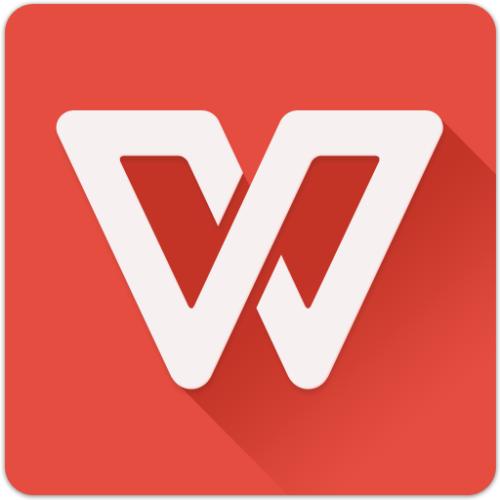
在电脑上打开wps2019,点击菜单栏上的“云服务”的选项卡。
接着点击云服务工具栏上的“云端服务”的按钮。
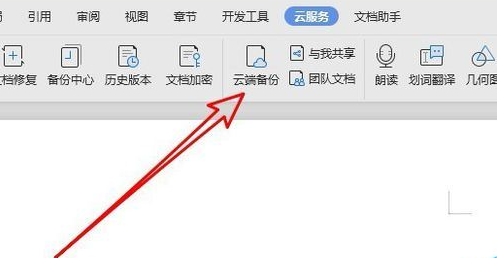
在打开的云端窗口中,我们点击左侧边栏的“我的文档”选项卡,在右侧窗口中选择要下载的文件。
点击要下载的文件后面的更多按钮。
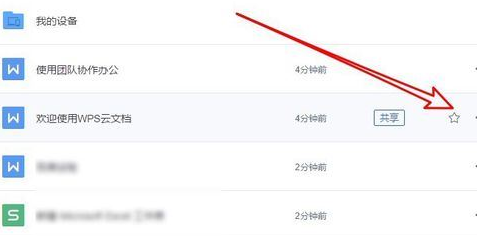
在弹出的下拉菜单中,我们点击菜单中的“下载”的菜单项。
接下来就会弹出保存文件的窗口,在窗口中我们选择要保存的文件夹,最后点击确定按钮保存下载的文件即可。
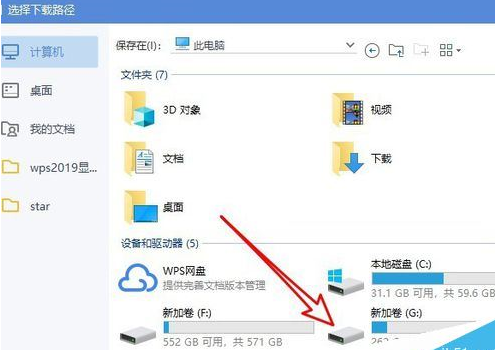
根据上文讲述的wps2019中下载云文档的具体操作步骤,你们是不是都学会下载云文档的方法啦!
关于《wps2019中下载云文档的具体操作步骤》相关问题的解答又雪小编就为大家介绍到这里了。如需了解其他软件使用问题,请持续关注国旅手游网软件教程栏目。













